Les sites Web peuvent vous montrer des notifications sur le bureau. Il s'agit d'une fonctionnalité prise en charge par les navigateurs, mais les sites Web eux-mêmes doivent également l'ajouter. Facebook et Twitter sont des exemples remarquables de sites Web pouvant afficher des notifications sur votre bureau. Ces notifications sont envoyées via le navigateur et apparaissent sur votre bureau sous forme d'alertes de système d'exploitation natif. Les sites Web ne peuvent pas simplement commencer à vous montrer des alertes. Cela vous laisserait beaucoup de notifications de spam. Lorsque vous visitez un site Web pouvant afficher des alertes sur le bureau, il vous est demandé si vous souhaitez les activer. Vous pouvez choisir de bloquer ces alertes, toutefois, certains sites Web semblent afficher la notification chaque fois que vous les visitez. Voici comment désactiver l’invite de notifications d’affichage pour les sites Web de Chrome.
Désactiver l'affichage des notifications
Chrome
Ouvrez Chrome et collez le texte suivant dans la barre d'adresse, puis appuyez sur Entrée.
chrome://settings/content/notifications
Si vous souhaitez désactiver l’invite d’affichage des notifications pour tous les sites Web, désactivez le commutateur ‘Demander avant d’envoyer (recommandé)’. Cela bloquera toutes les invites de notification de tous les sites Web.

Si vous visitez un site Web qui refuse deprenez non pour une réponse, et continue d'afficher l'invite malgré le blocage, vous pouvez souhaiter la placer sur une liste noire dans Chrome. Sur ce même écran, regardez sous le commutateur et vous verrez une liste de blocage. Cliquez sur le bouton Ajouter et ajoutez le domaine à la liste de blocage.
Vous pouvez également ajouter à la liste blanche des domaines, c.-à-d. autoriser certains sites Web à vous montrer des notifications. Pour ce faire, faites défiler la liste bloquée vers la liste autorisée. Ici, vous verrez un autre bouton Ajouter. Cliquez dessus et entrez le domaine pour lequel vous souhaitez autoriser les notifications. Vous pouvez autoriser un domaine entier ou une seule page. C'est à vous.
Firefox
Dans Firefox, collez le texte suivant dans la barre d’adresse et appuyez sur la touche Entrée.
about:config
Acceptez l'avertissement, puis collez le texte suivant dans la barre de recherche de la page de préférences.
dom.webnotifications.enabled
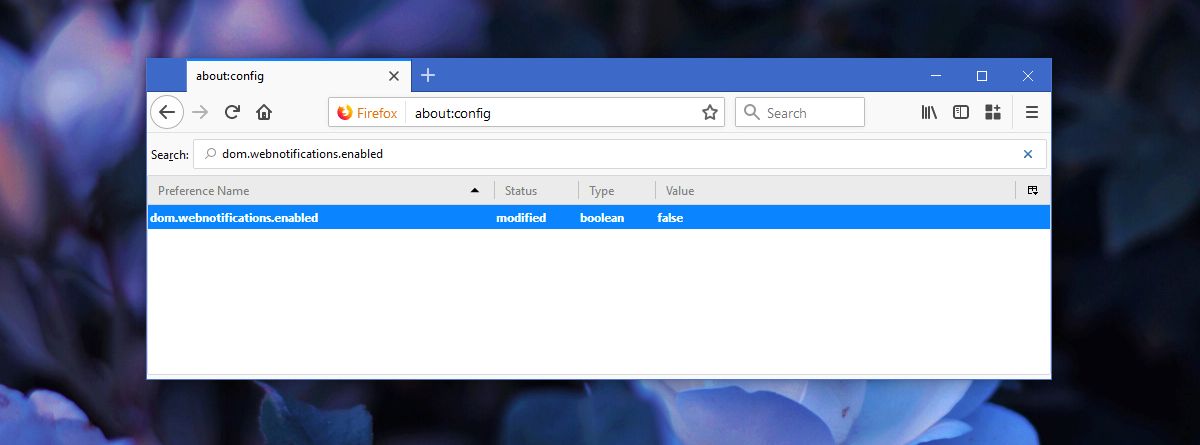
Double-cliquez dessus pour définir sa valeur sur False, etredémarrez le navigateur pour faire bonne mesure. Cela désactivera l'invite de notification. Malheureusement, la dernière version de Firefox ne vous permet plus de mettre manuellement les sites Web en liste noire pour afficher les notifications. Toutefois, si vous avez activé l’invite de notifications, vous pouvez choisir l’option «Ne jamais afficher» pour mettre un site Web en liste noire. Chaque fois que vous le visiterez à nouveau, il ne vous demandera plus de vous montrer des notifications. Vous ne pouvez pas ajouter de sites Web à la liste blanche, mais vous pouvez facilement supprimer un site Web figurant sur la liste noire dans les options de Firefox.













commentaires